Logic Proユーザガイド
- ようこそ
-
- アレンジの概要
-
- リージョンの概要
- リージョンを選択する
- リージョンの一部を選択する
- リージョンをカット、コピー、およびペーストする
- リージョンを移動する
- ギャップを追加する/取り除く
- リージョンの再生をディレイする
- リージョンをループさせる
- リージョンを繰り返す
- リージョンのサイズを変更する
- リージョンをミュートする/ソロにする
- リージョンをタイムストレッチする
- オーディオリージョンを逆方向にする
- リージョンを分割する
- MIDIリージョンをデミックスする
- リージョンを結合する
- トラック領域でリージョンを作成する
- Logic Proのトラック領域でオーディオリージョンのゲインを変更する
- トラック領域でオーディオリージョンをノーマライズする
- MIDIリージョンのエイリアスを作成する
- 繰り返しのMIDIリージョンをループに変換する
- リージョンの色を変更する
- オーディオリージョンをサンプラー音源のサンプルに変換する
- リージョン名を変更する
- リージョンを削除する
- グルーブテンプレートを作成する
-
- Smart Controlの概要
- マスターエフェクトのSmart Controlを表示する
- Smart Controlのレイアウトを選択する
- MIDIコントローラの自動割り当て
- スクリーンコントロールを自動的にマップする
- スクリーンコントロールをマップする
- マッピングパラメータを編集する
- パラメータ・マッピング・グラフを使用する
- スクリーンコントロールのプラグインウインドウを開く
- スクリーンコントロールの名前を変更する
- アーティキュレーションIDを使ってアーティキュレーションを変更する
- ハードウェアコントロールをスクリーンコントロールにアサインする
- Smart Controlの編集内容と保存されている設定を比較する
- アルペジエータを使う
- スクリーンコントロールの動きを自動化する
-
- 概要
- ノートを追加する
- スコアエディタでオートメーションを使う
-
- 譜表スタイルの概要
- トラックに譜表スタイルを割り当てる
- 譜表スタイルウインドウ
- 譜表スタイルを作成する/複製する
- 譜表スタイルを編集する
- 譜表と声部を編集する/パラメータを割り当てる
- Logic Proの譜表スタイルウインドウで譜表または声部を追加する/削除する
- Logic Proの譜表スタイルウインドウで譜表または声部をコピーする
- プロジェクト間で譜表スタイルをコピーする
- 譜表スタイルを削除する
- 声部と譜表に音符を割り当てる
- 多声部のパートを別々の譜表に表示する
- スコア記号の割り当てを変更する
- 譜表をまたいで音符を連桁にする
- ドラム記譜用にマッピングされた譜表スタイルを使う
- 定義済みの譜表スタイル
- スコアを共有する
-
-
- キーコマンドの概要
- キーコマンドをブラウズする/読み込む/保存する
- キーコマンドを割り当てる
- キーコマンドをコピーする/プリントする
-
- グローバルコマンド
- グローバル・コントロール・サーフェス・コマンド
- さまざまなウインドウ
- オーディオファイルを表示しているウインドウ
- メインウインドウのトラックとさまざまなエディタ
- さまざまなエディタ
- タイムルーラのある表示
- オートメーションのある表示
- メインウインドウのトラック
- Live Loopsグリッド
- ミキサー
- MIDIエンバイロメント
- ピアノロール
- スコアエディタ
- イベントエディタ
- ステップエディタ
- ステップシーケンサー
- プロジェクトオーディオ
- オーディオ・ファイル・エディタ
- スマート・テンポ・エディタ
- ライブラリ
- Sampler
- Drum Machine Designer
- ステップ・インプット・キーボード
- Smart Control
- ツールメニュー
- コントロールサーフェスのインストールウインドウ
- Touch Barのショートカット
-
-
- 用語集
- 著作権

Logic Proの「ライブラリ」のインターフェイス
「ライブラリ」では、現在選択しているトラックで使用可能なパッチを表示したり、新しいパッチを選択したりできます。左側にはカテゴリが表示され、右側には選択しているカテゴリ用のパッチが表示されます。パッチを検索、作成、保存、削除したり、ルーティングオプションを選択したりできます。
そのトラックで使用可能なすべてのパッチを表示することも、特定のサウンドパック用のパッチだけを表示することもできます。
Drummerトラックが選択されているときは、「ライブラリ」でドラムのジャンルとドラマーを選択できます。選択内容はDrummerトラックのすべてのリージョンに適用されます。Drummerエディタの左側では、選択したドラマーのプリセット設定を選択できます。
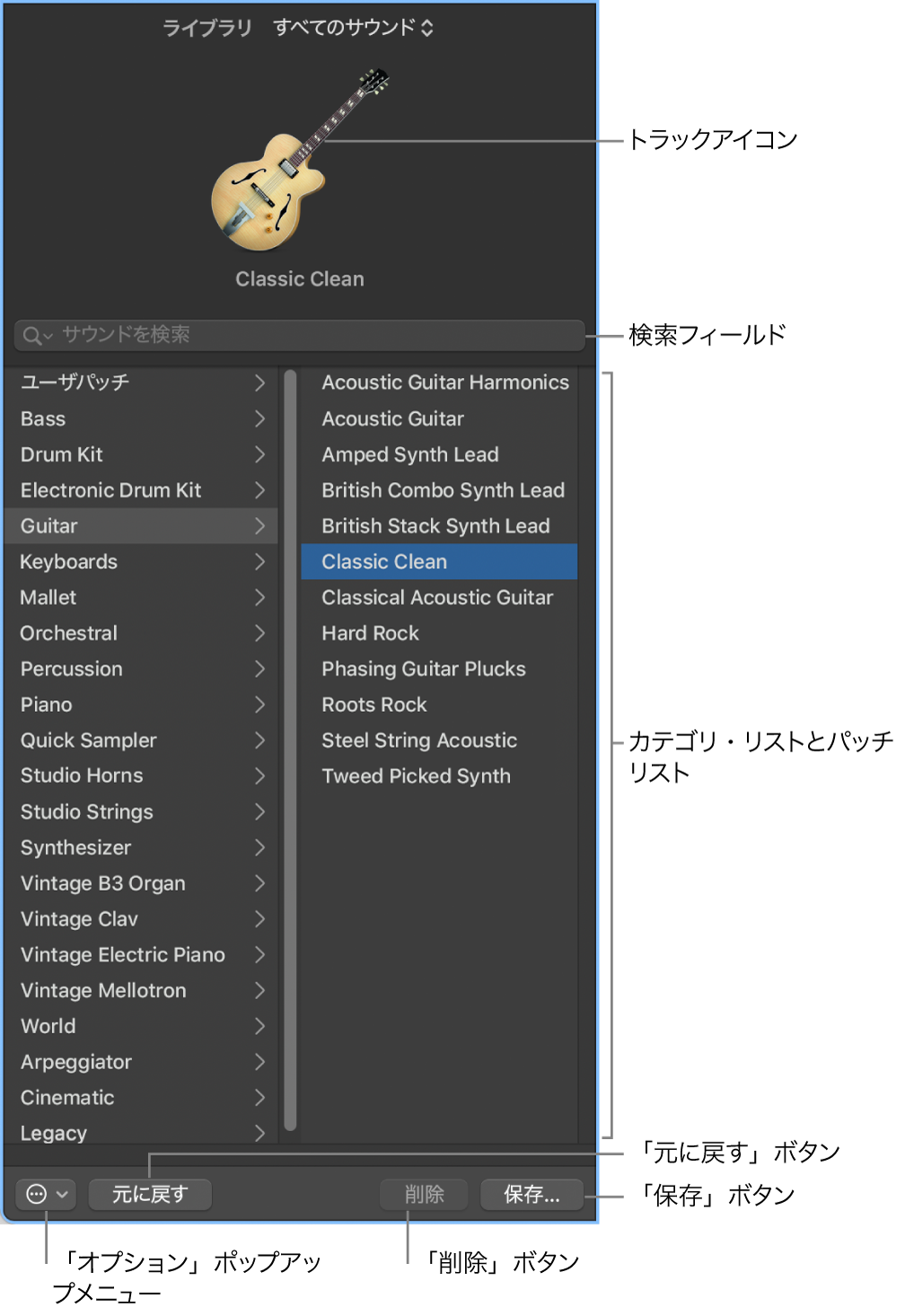
トラックアイコン: 「ライブラリ」の上部には、選択したトラックのアイコンが表示されます。
「表示」ポップアップメニュー: 表示するパッチを選択します。使用可能なすべてのパッチを表示することも、サウンドパックでパッチを絞り込むこともできます。
検索フィールド: パッチを名前で素早く検索できます。
カテゴリ・リストとパッチリスト: 左側でカテゴリを選択してから、右側でパッチを選択します。
「オプション」ポップアップメニュー: デフォルトのパッチを定義したり、パッチを結合したりします。
「元に戻す」ボタン: パッチに加えた変更を消去して、保存されている設定に戻します。
「削除」ボタン: 保存したパッチを削除します。
「保存」ボタン: パッチとその現在の設定を新規カスタムパッチとして保存します。
また、「ライブラリ」では、以下のファイルタイプにアクセスすることもできます(対応する項目を選択した場合):
チャンネルストリップ設定(.cst)
プラグインプリセット(.pst)
サンプラー音源(.exs)
エンバイロメントの音源、およびAudio MIDI設定ユーティリティで作成されたMIDI音源のプログラムまたはバンク
ライブラリを開く
以下のいずれかの操作を行います:
コントロールバーの「ライブラリ」ボタン
 をクリックします。
をクリックします。「表示」>「ライブラリを表示」と選択します。
ライブラリの使いかたについて詳しくは、Logic Proのパッチの概要を参照してください。